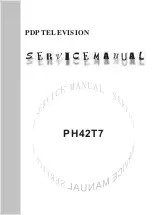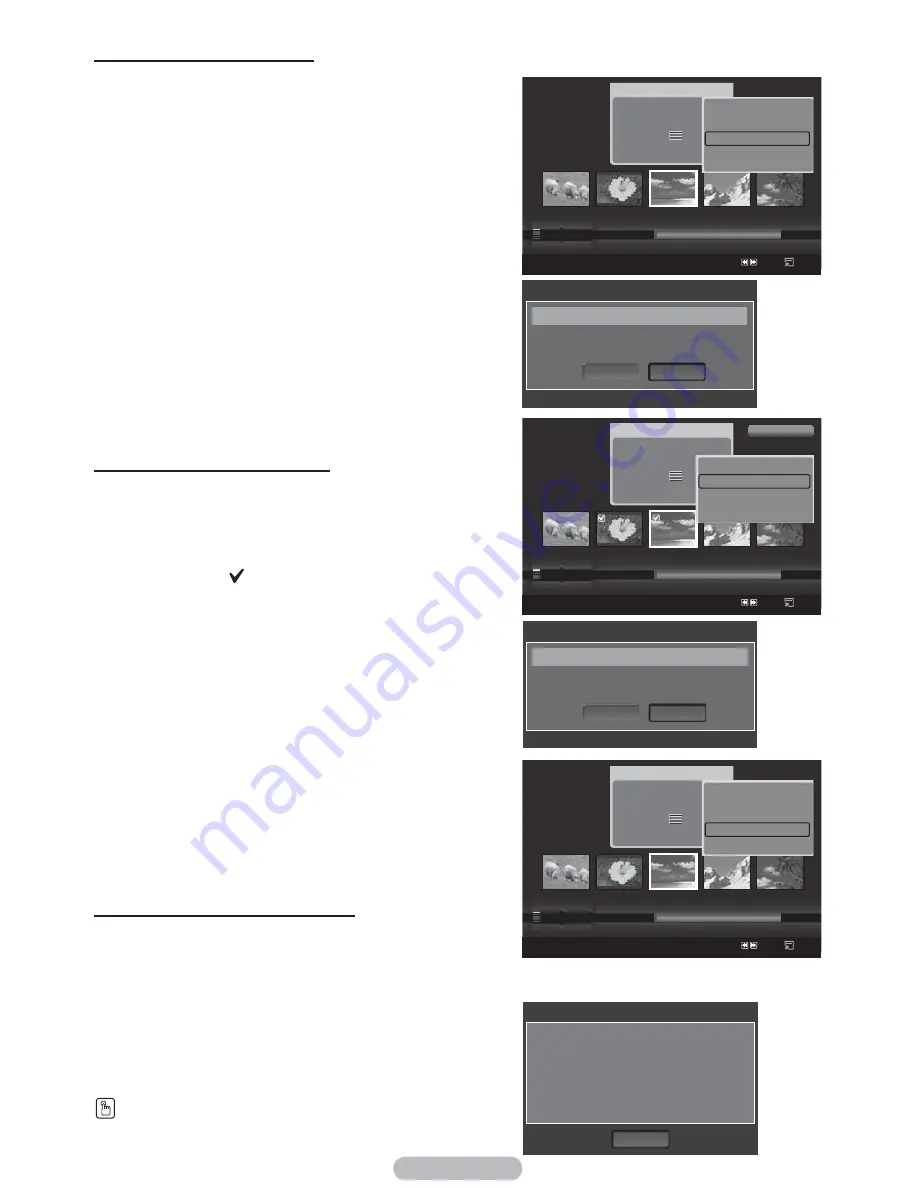
Français - 51
Suppression d’un fichier photo
1
Appuyez sur le bouton ◄ ou ► pour sélectionner la photo
voulue dans la Liste des photos.
2
Appuyez
sur
le
bouton
TOOLS
.
3
Appuyez sur le bouton ▲ ou ▼ pour sélectionner
Supprimer
, puis appuyez sur le bouton
ENTER
.
¯
Le message
Suppr. ce fichier?
apparaît.
4
Appuyez sur le bouton ◄ ou ► pour sélectionner
OK
, puis
appuyez sur le bouton
ENTER
.
¯
La photo est supprimée.
¯
Lorsqu’un fichier en lecture seule est supprimé, le
message
Fichier en lect.seule.Suppr.?
s’affiche.
¯
Si vous sélectionnez
Annuler
, la suppression est
annulée.
5
Pour quitter le mode
WISELINK
, appuyez sur le bouton
W.LINK
de la télécommande.
¯
Vous ne pouvez pas supprimer les fichiers d’image
d’appareil photo numérique liés à PTP.
¯
Ne retirez pas l’unité de stockage USB pendant la
suppression de fichiers.
¯
Vous ne pouvez pas récupérer un fichier photo
supprimé.
Suppression de plusieurs photos
1
Appuyez sur le bouton ◄ ou ► pour sélectionner la photo
voulue dans la Liste des photos. Appuyez ensuite sur le
bouton jaune.
¯
Répétez l’opération ci-dessus pour sélectionner
plusieurs photos.
¯
La marque s’affiche à gauche de la photo
sélectionnée.
2
Appuyez
sur
le
bouton
TOOLS
.
3
Appuyez sur le bouton ▲ ou ▼ pour sélectionner
Suppr.
fichiers sélec.
, puis appuyez sur le bouton
ENTER
.
¯
Le message
Supprimer les fichiers sélectionnés?
apparaît.
4
Appuyez sur le bouton ◄ ou ► pour sélectionner
OK
,
puis appuyez sur le bouton
ENTER
.
¯
Les photos sélectionnées sont supprimées.
¯
Si vous sélectionnez
Annuler
, la suppression est
annulée.
5
Pour quitter le mode
WISELINK
, appuyez sur le bouton
W.LINK
de la télécommande.
¯
Vous ne pouvez pas retirer les fichiers en lecture
seule de la sélection.
¯
Vous ne pouvez pas récupérer un fichier photo
supprimé.
Affichage des informations sur le PC
Affiche des informations sur les fichiers photo, dont l’ordre du
fichier dans le répertoire actuel, le nom, la taille, la résolution,
la date de modification et le chemin d’accès.
1
Appuyez sur le bouton ◄ ou ► pour sélectionner la photo voulue dans la Liste des photos.
2
Appuyez
sur
le
bouton
TOOLS
.
3
Appuyez sur le bouton ▲ ou ▼ pour sélectionner
Information
, puis appuyez sur le bouton
ENTER
.
¯
Les informations relatives à la photo sélectionnée
apparaissent.
Appuyez sur le bouton
INFO
pour afficher les informations.
Nom :
image_1.jpg
Taille :
2.0MB
Résolution
: 440x440
Date :
Jan.1.2008
Chemin :
/Photo/
OK
Infos photo
Photo
SUM
Périph.
Favoris
Sélection
Passer
Option
image_1.jpg
Mois :
Jan
Date :
Jan.01.2008
Couleur :
Gris
Compo. :
Dossier :
P-other
Favori :
)))
Préf.
Mois
Date
Jan
Nov
▲
Diaporama
Suppr. fichiers sélec.
Désélec. tout
Remove Safely
2Fich. sél.
Photo
SUM
Périph.
Favoris
Sélection
Passer
Option
image_1.jpg
Mois :
Jan
Date :
Jan.01.2008
Couleur :
Gris
Compo. :
Dossier :
P-other
Favori :
)))
Préf.
Mois
Date
Jan
Nov
▲
▲
Lire gp act.
Supprimer
Information
Retrait sécurisé
Photo
SUM
Périph.
Favoris
Sélection
Passer
Option
image_1.jpg
Mois :
Jan
Date :
Jan.01.2008
Couleur :
Gris
Compo. :
Dossier :
P-other
Favori :
)))
Préf.
Mois
Date
Jan
Nov
▲
Diaporama
Lire gp act.
Supprimer
Information
▼
Suppr. ce fichier ?
Supprimer
OK
Annuler
Fichiers sél. : image... 1 Fichiers
Supprimer les fichiers sélectionnés ?
Supprimer
OK
Annuler
Fichiers sél. : image... 2 Fichiers
iu]_TWX^W[hTmylUGGG\X
YWW_TW]TW`GGG㝘䟸G[aX_a\X